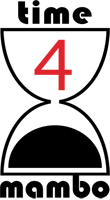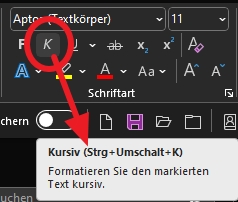 Es gibt bereits sehr viele Tastaturkürzel in Word. Ich schreibe sehr oft Wörter kursiv und habe mir daher das Kürzel Strg + Umschalt+ K gemerkt. Wenn Sie sich nun fragen, woher ich das weiß, dann fahren Sie doch einfach mal mit Ihrer Maus über die Befehlsschaltfläche und verharren dort ein, zwei Sekunden. Dann wird Ihnen zum einen angezeigt, was die Schaltfläche macht und in Klammern das Tastaturkürzel.
Es gibt bereits sehr viele Tastaturkürzel in Word. Ich schreibe sehr oft Wörter kursiv und habe mir daher das Kürzel Strg + Umschalt+ K gemerkt. Wenn Sie sich nun fragen, woher ich das weiß, dann fahren Sie doch einfach mal mit Ihrer Maus über die Befehlsschaltfläche und verharren dort ein, zwei Sekunden. Dann wird Ihnen zum einen angezeigt, was die Schaltfläche macht und in Klammern das Tastaturkürzel.
Was ich auch ständig benutze ist das Aufzählungszeichen. Doch dort gibt es leider kein Tastaturkürzel. Aber Sie können selbst ein Kürzel zuweisen:
Wählen Sie dazu die Registerkarte Datei und dann ganz unten die Optionen. Dort wählen Sie dann Menü anpassen aus (Alternativ können Sie auch mit der rechten Maustaste im Menüband klicken und direkt Menü anpassen... auswählen).
Beim Menü anpassen haben Sie nun rechts zwei Auswahlfenster nebeneinander. Unter dem ersten gibt es unten einen Button "Tastaturkombinationen: Anpassen...". Klicken Sie beherzt auf diesen Button. Nun sehen Sie im neuen Fenster links die Registerkarten. Wenn Sie meinem Beispiel folgen, dann wählen Sie links "Registerkarte Start" aus. Rechts müssen Sie nun die Aufzählungen suchen. Die heißen allerdings "Aufzählungszeichenkatalog". Ein sperriger Name, der eigentlich was anderes meint, aber dennoch so funktioniert, wie ich es benötige. Beim ersten Mal habe ich diesen Befehl auf gut Glück ausgewählt, weil es nichts anderes gab, was ansatzweise mit "Aufzählungen" zu tun hatte.
Sie können nun im Feld "Neue Tastenkombination" ein Kürzel zuweisen. Wenn das Kürzel bereits vergeben ist, wird Ihnen das unter dem Feld "Aktuelle Tasten" angezeigt.
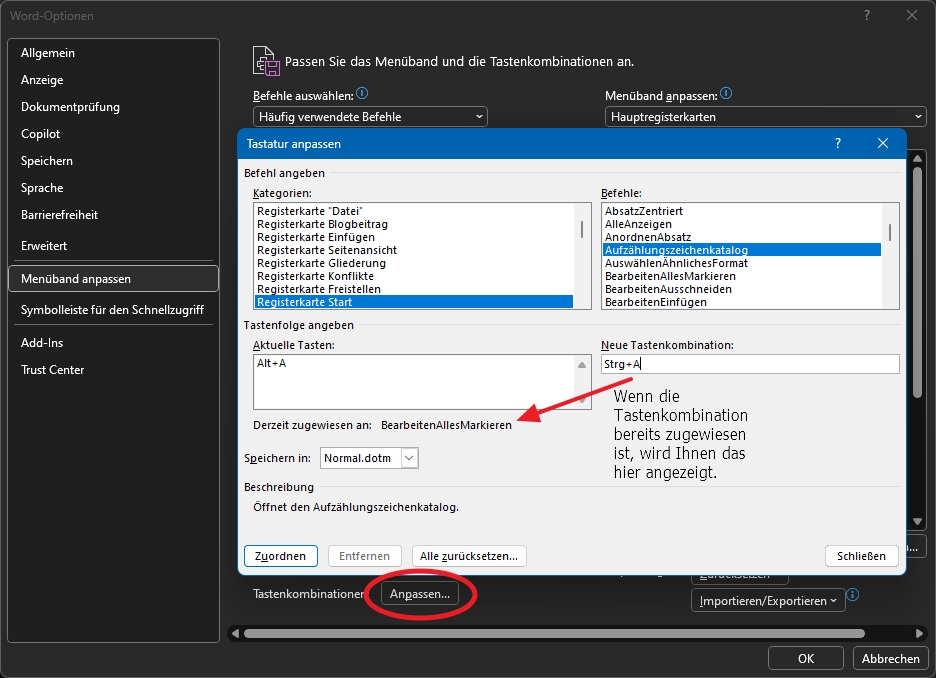
Sie können natürlich die bisherige Zuweisung überschreiben und damit Ihre Zuweisung auswählen. Ich persönlich rate aber dazu, sich ein noch nicht benutztes Tastaturkürzel auszudenken. In meinem Beispiel habe ich mich für das Kürzel Alt + A entschieden. Das war bisher noch nicht vergeben.
In "Speichern in:" wählen Sie aus, ob die Zuordnung nur im vorliegenden Dokument gültig ist oder (bei "Normal.dotm") in allen Dokumenten. Nun unten noch "Zuordnen" anklicken, dann unten rechts auf "OK" und danach können Sie Ihr Tastaturkürzel verwenden.